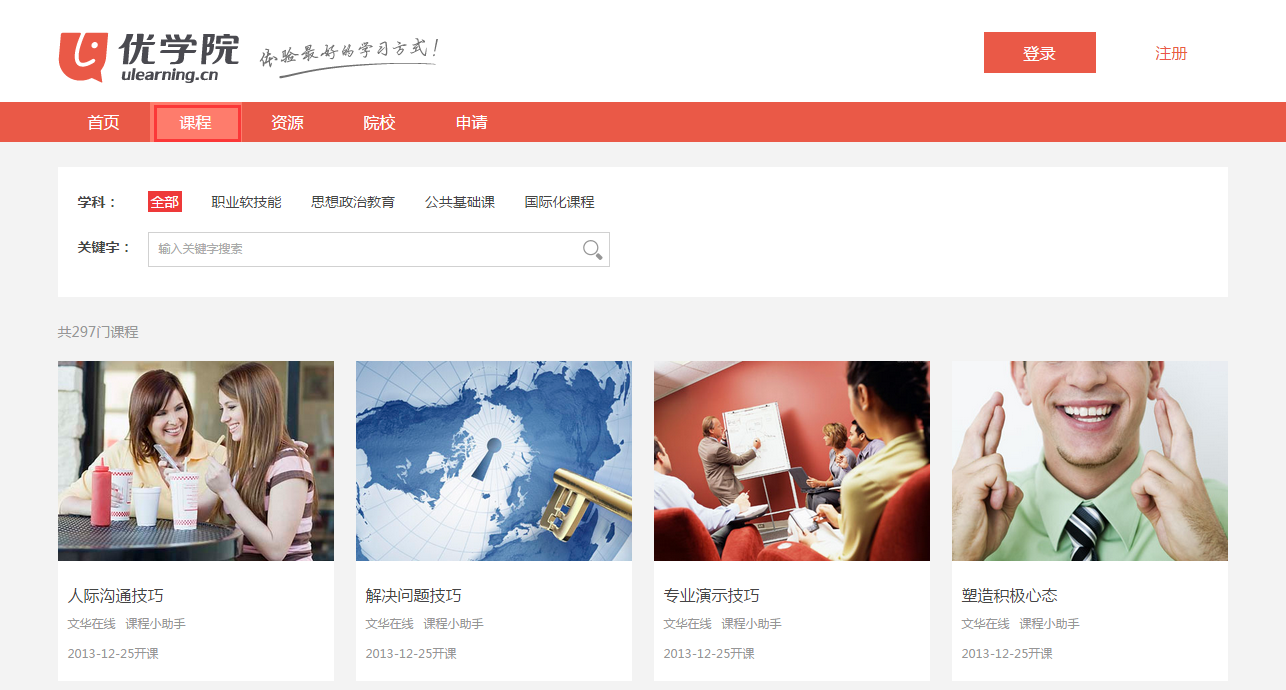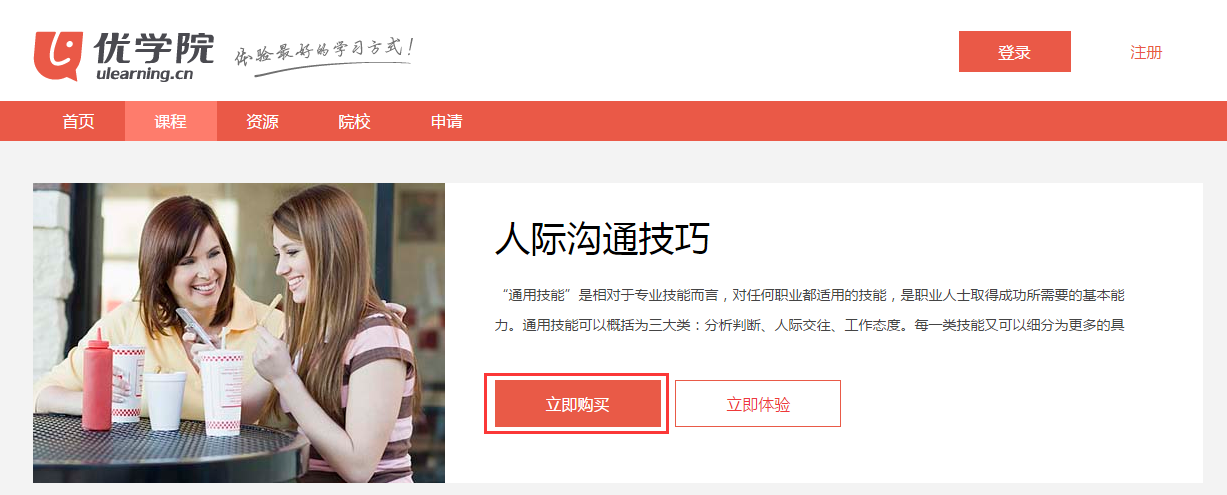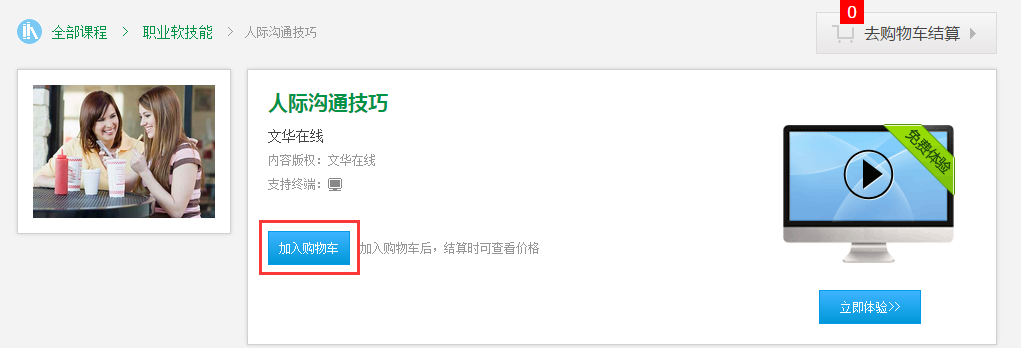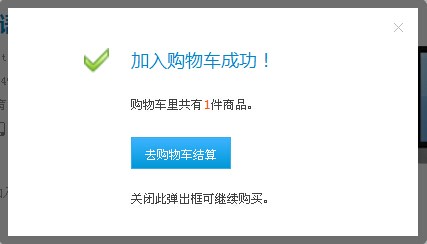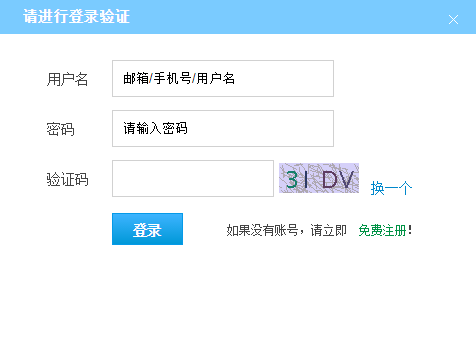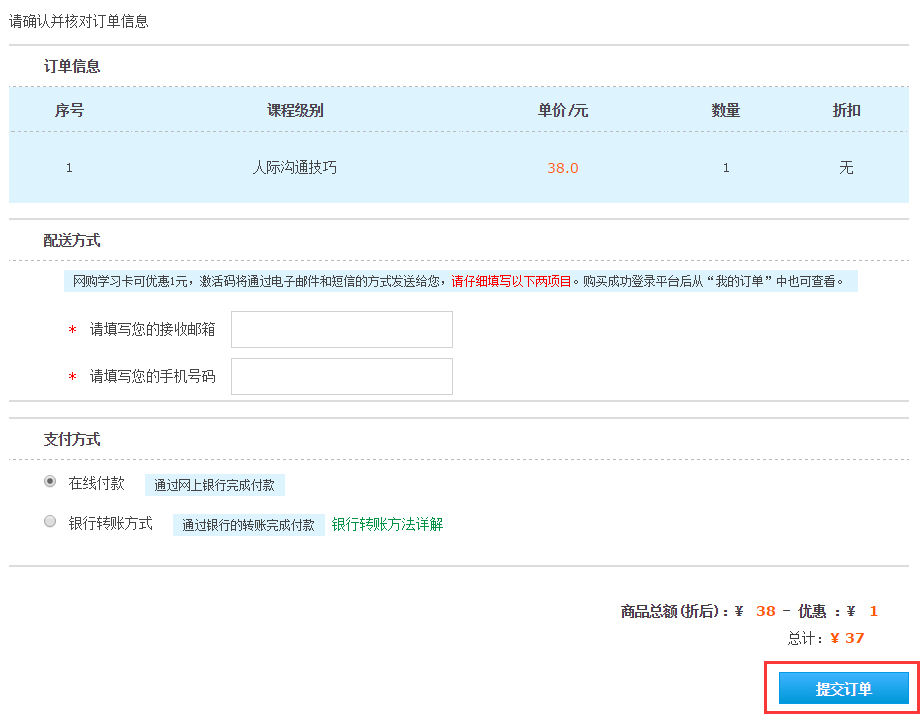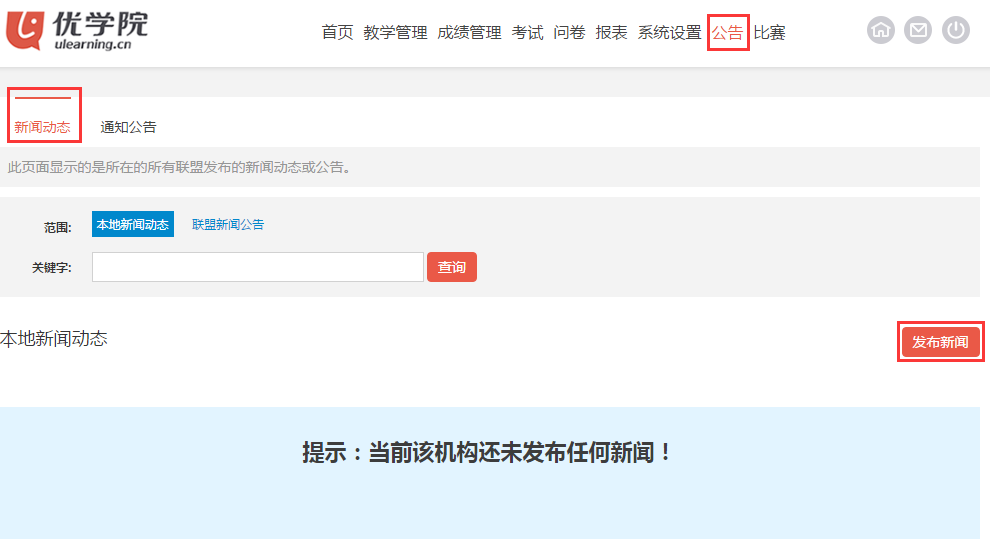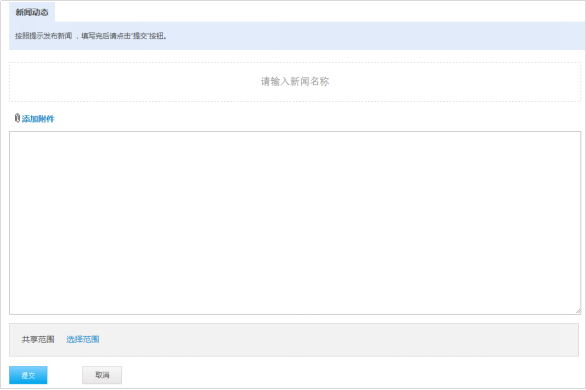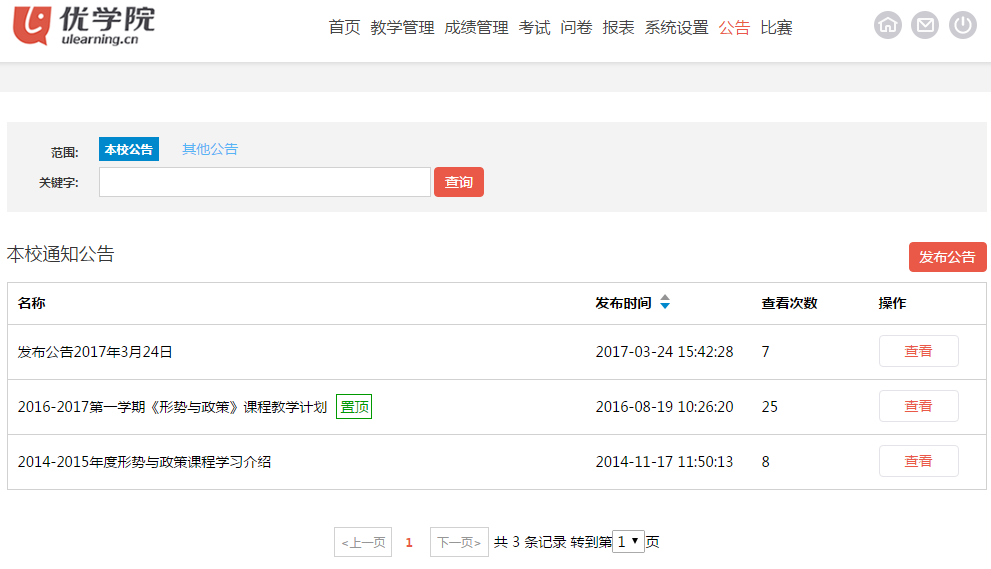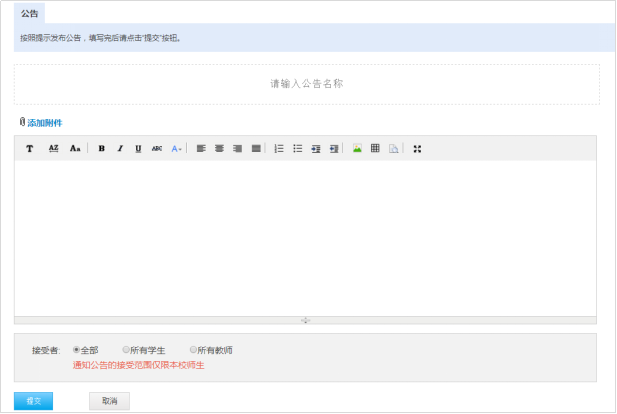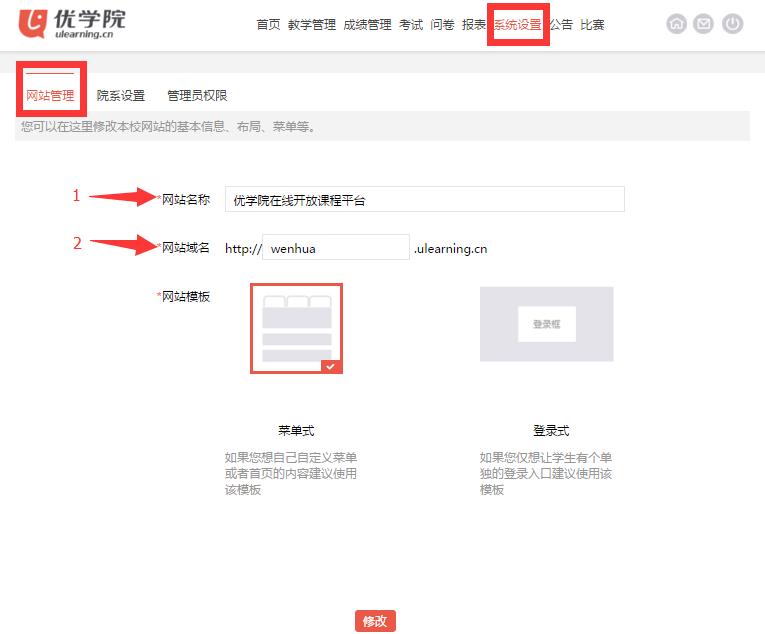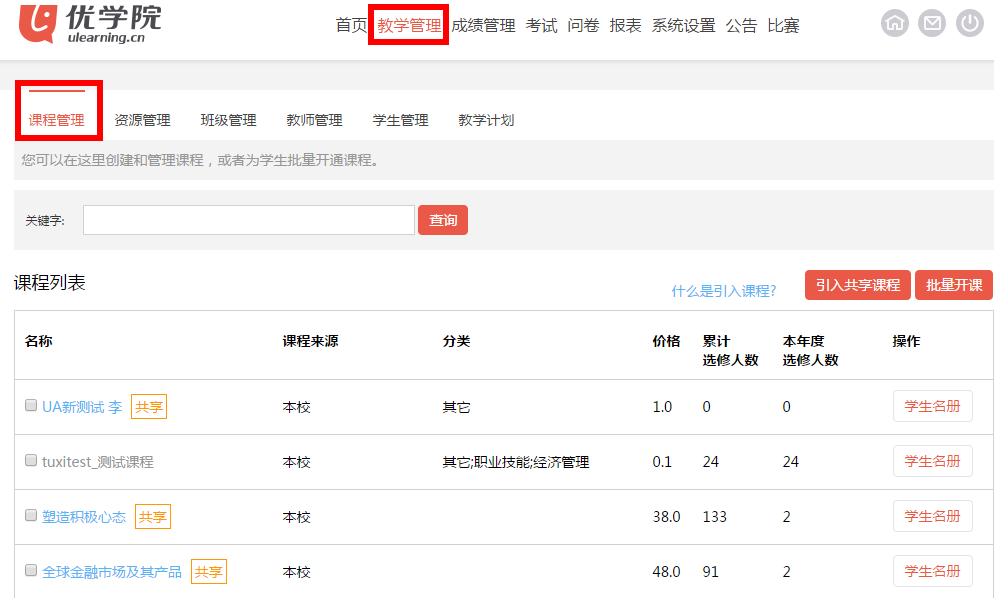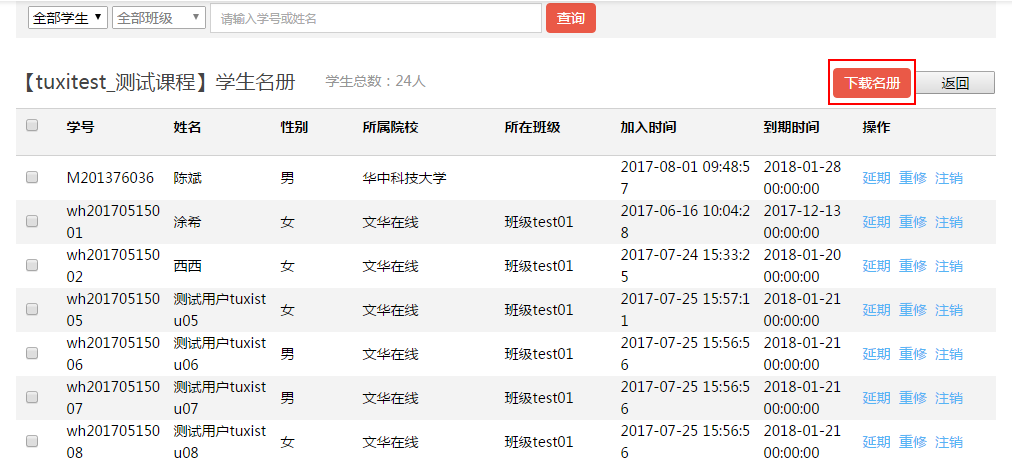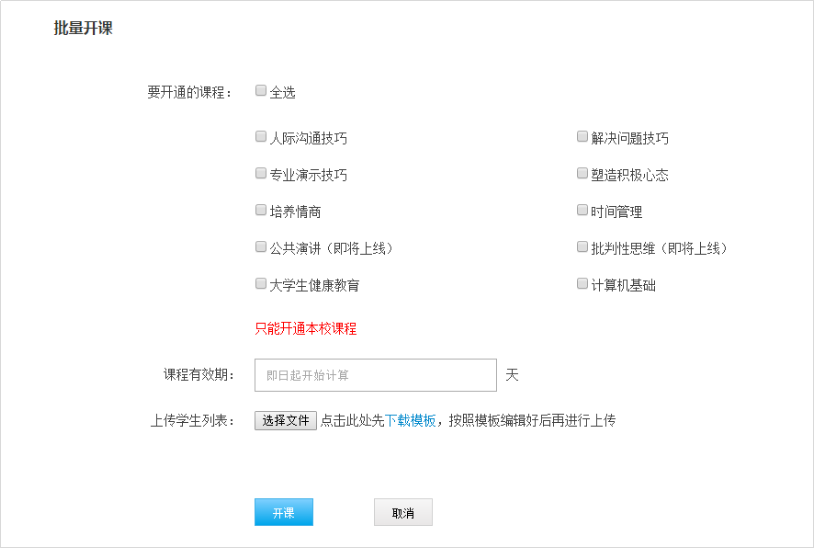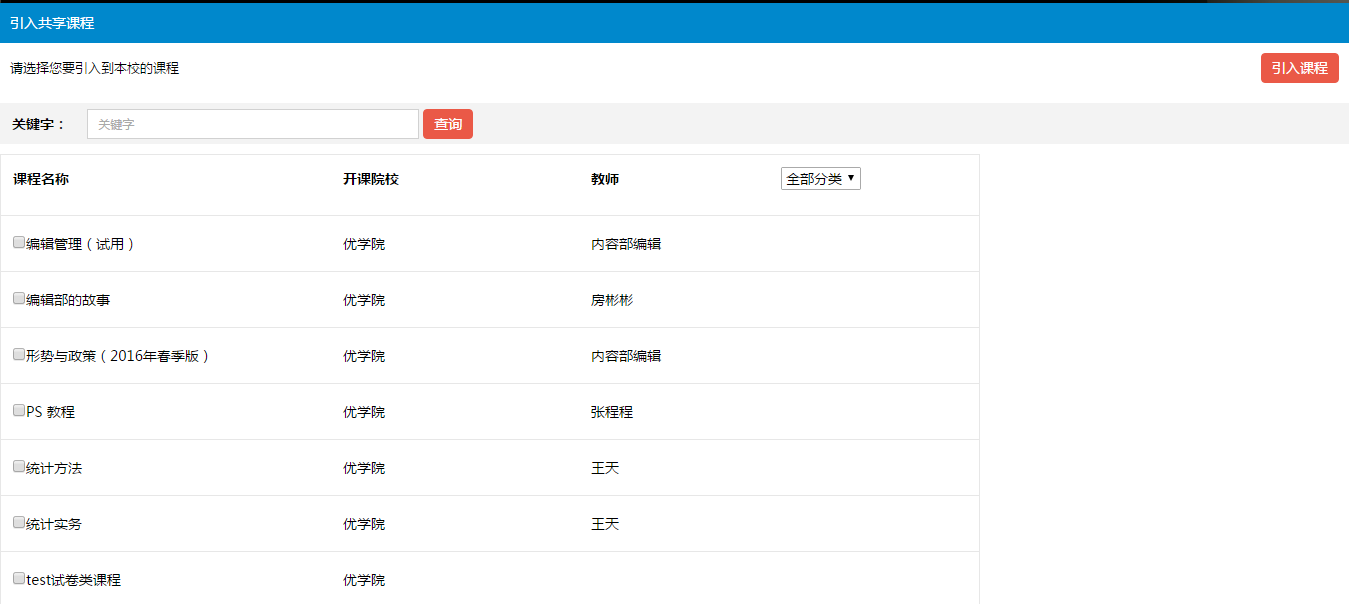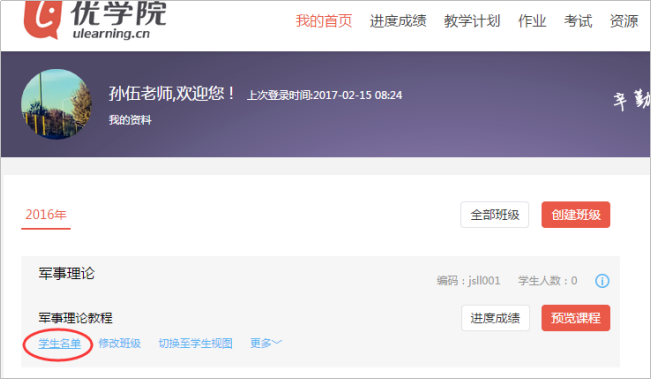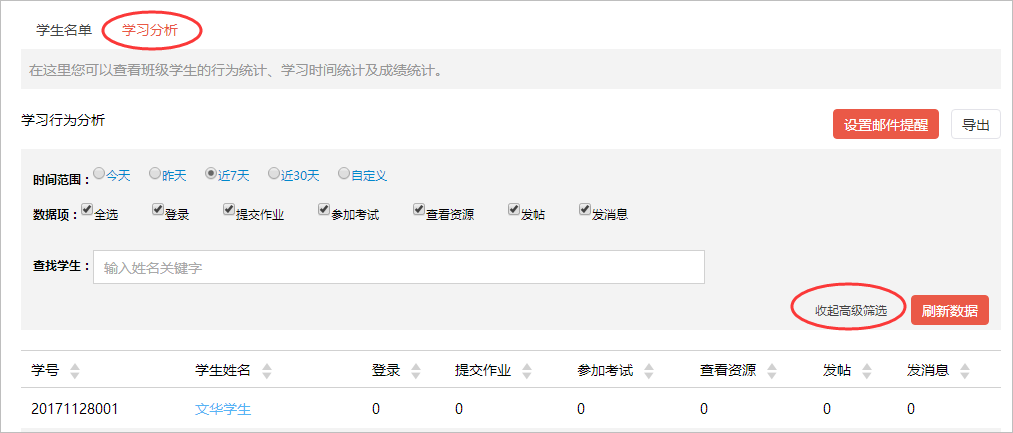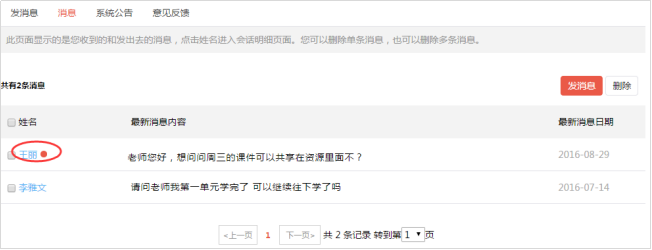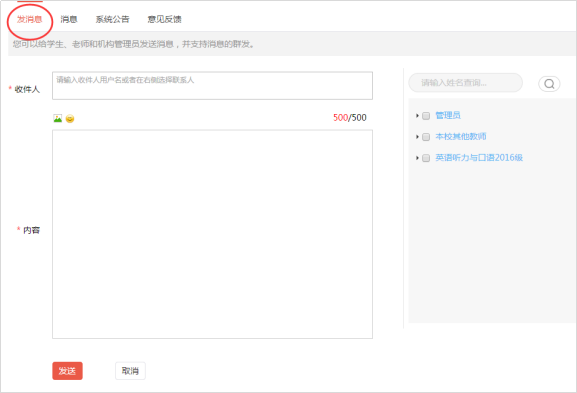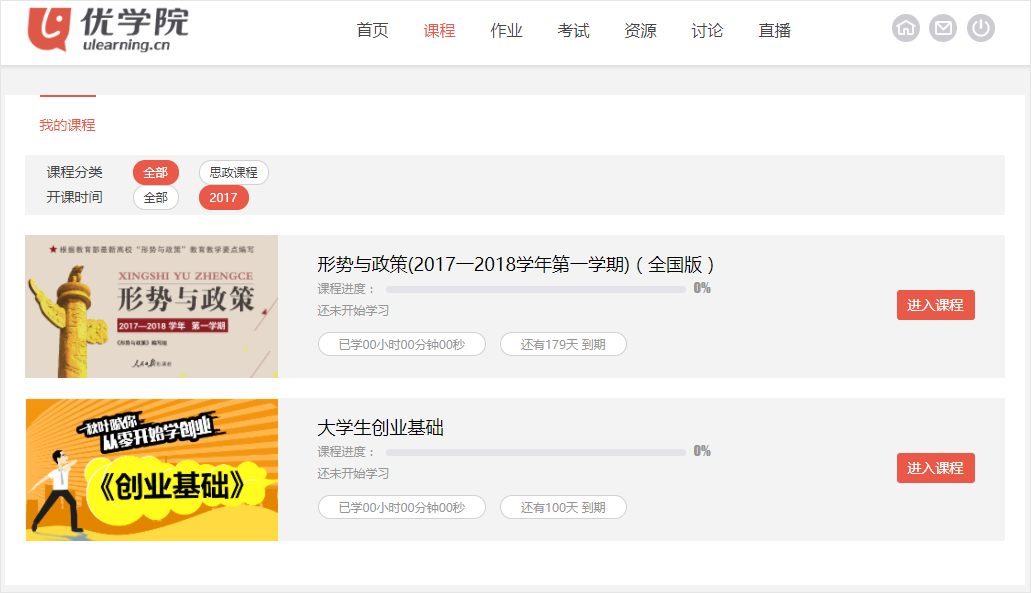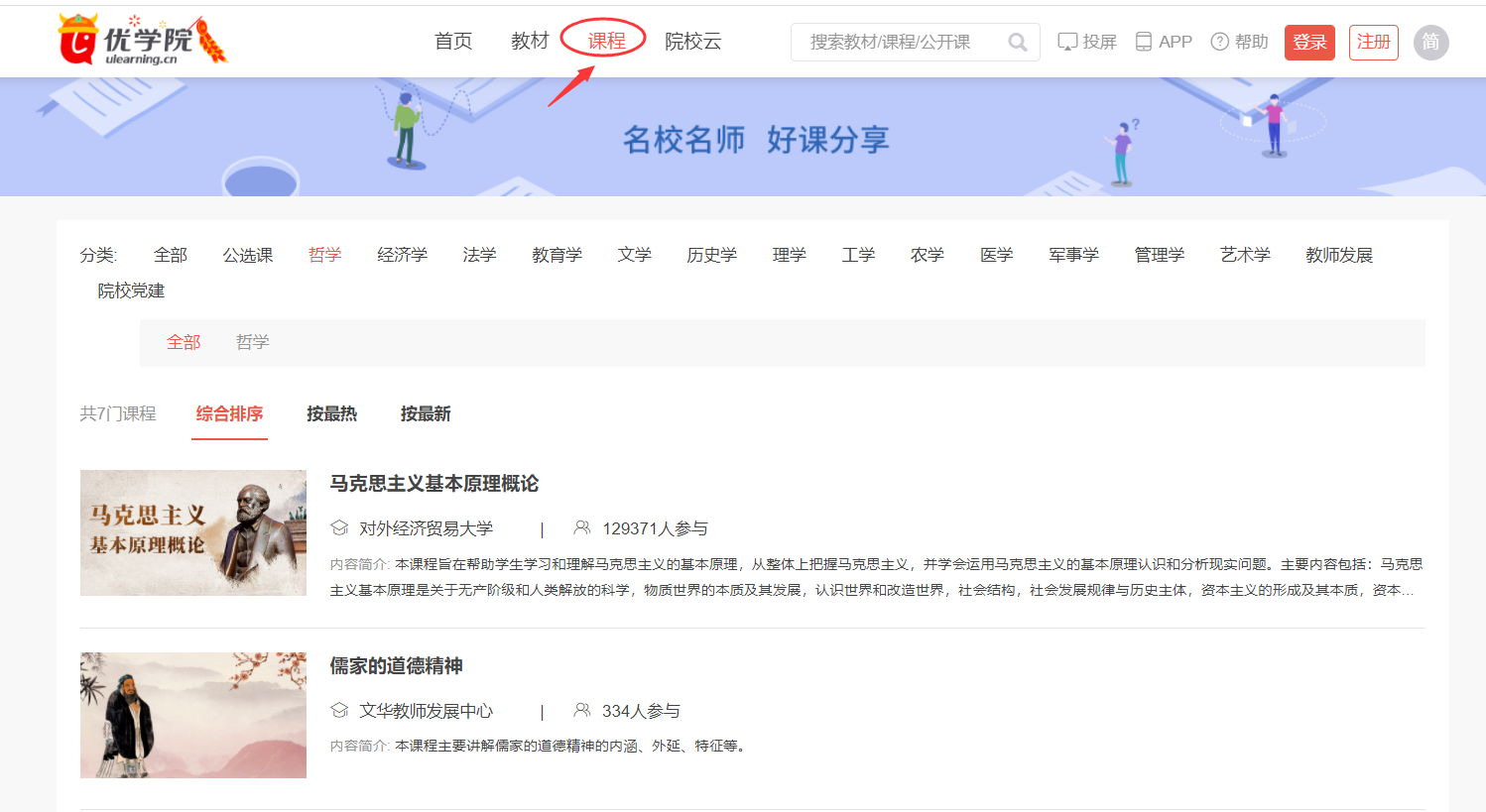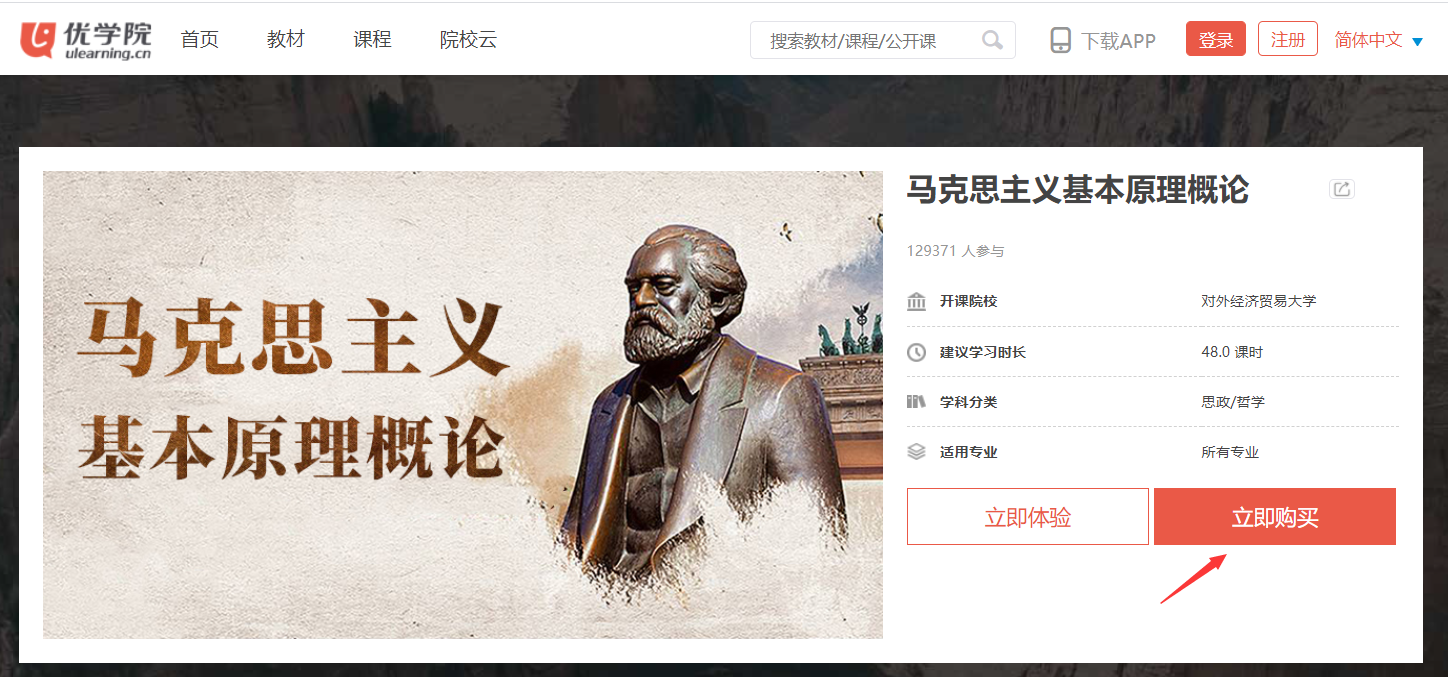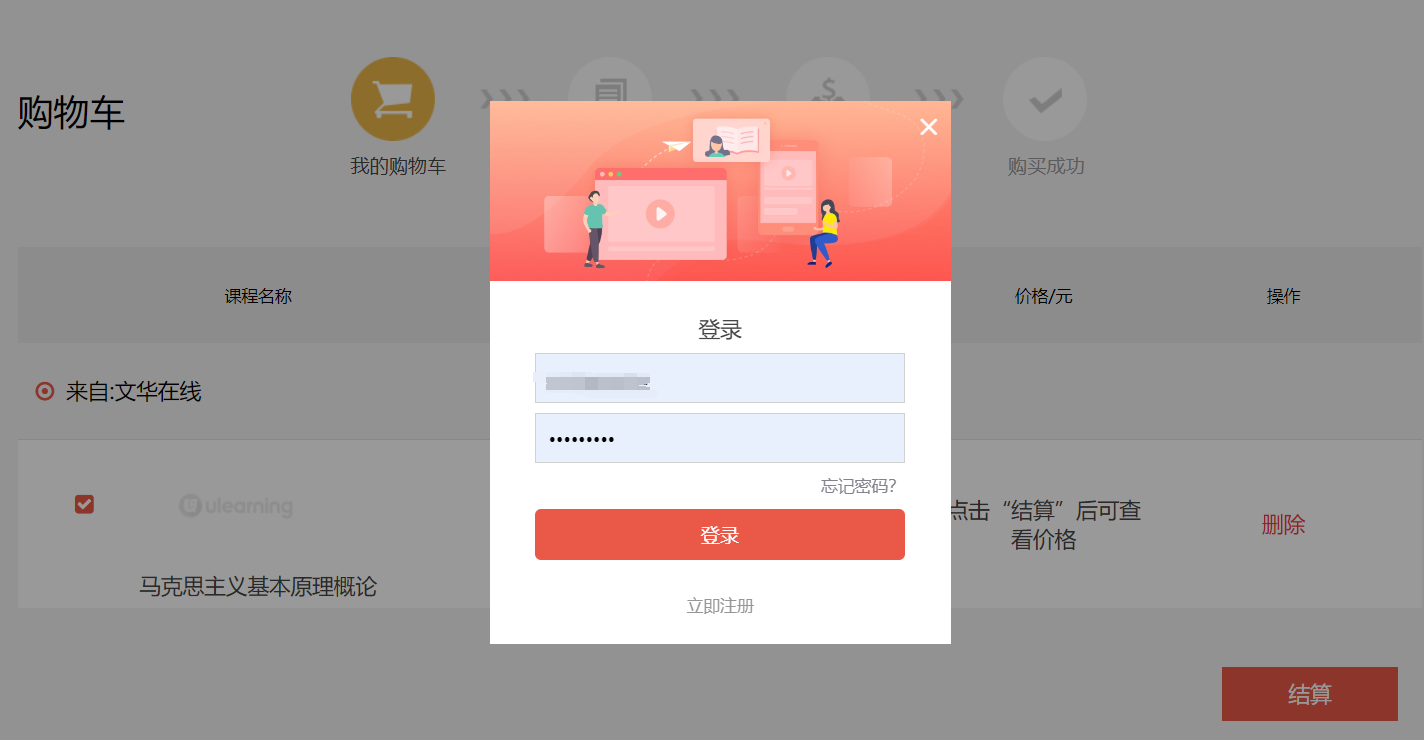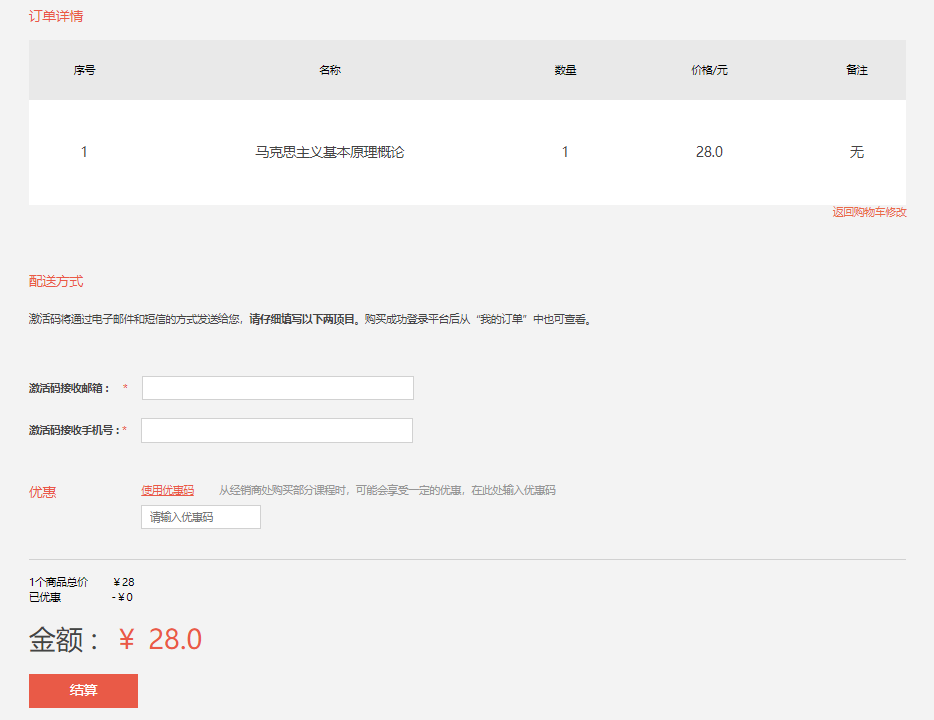1.打开优学院网站首页(http://www.ulearning.cn),点击【课程】菜单(见图1),进入课程列表页面。
图1 点击网站首页的【课程】
2.浏览课程,点击课程封面,进入课程详情页面(见图2)。点击【立即购买】按钮,进入课程购买页面(见图3)。点击【加入购物车】,课程就自动添加到购物车里,系统提示加入购物车成功(见图4)。
图2 课程详情页面
图3 课程购买页面
图4 提示“加入购物车成功”
3.如果需要更改购买数量,点击【去购物车结算】按钮进入结算页面,并在课程后的数量框中直接修改购买数量(见图5)即可。
图5 修改购买课程数量
4.点击【去结算】,在弹出的登录验证框中输入您的用户名和密码(见图6),点击确定。如果您还没有注册账号,请点击【免费注册】进行注册。
图6 登录验证
- 确认订单。确认订单后选择配送方式和支付方式。配送方式是发送电子激活码到您的电子邮箱和手机。支付方式有两种,包括在线支付和银行转账。最后点击【提交订单】按钮(见图7),完成接下来的支付即可。
图7 确认订单